7 geriausi būdai, kaip pataisyti „Google Play“ parduotuvė neprisijungs prie interneto
Įvairios / / April 06, 2023
Kai „Google Play“ parduotuvei nepavyksta prisijungti prie interneto „Android“, galite matyti klaidų pranešimus, pvz., „Nėra interneto“. ryšys“ arba „Esate neprisijungęs“. Dar blogiau yra tai, kad šios klaidos gali atsirasti net tada, kai telefone veikia aktyvus internetas ryšį. Jei jus glumina panaši klaida, galime padėti.
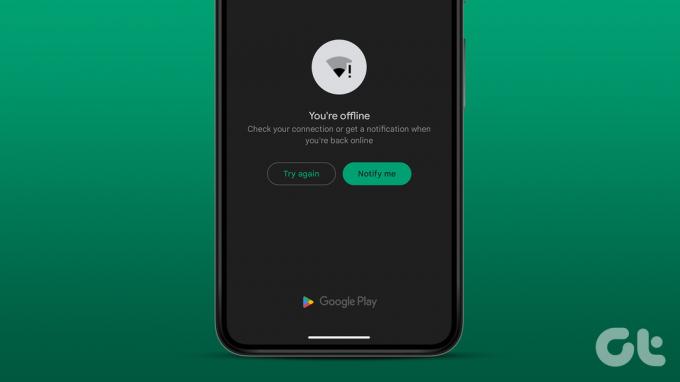
Tokios „Google Play“ parduotuvės problemos neturėtų priversti jus naudoti alternatyvūs programų diegimo būdai. Šiame vadove pateikiami keli veiksmingi sprendimai, kuriuos galite išbandyti, kai „Google Play“ parduotuvė nepavyksta prisijungti prie interneto. Taigi, patikrinkime juos.
1. Perjungti lėktuvo režimą
Lėktuvo režimo perjungimas yra paprastas būdas atnaujinti „Android“ tinklo ryšius. Jei nedidelis tinklo triktis neleidžia „Play Store“ prisijungti prie interneto, turėtų padėti įjungti ir išjungti lėktuvo režimą.
Atidarykite programą „Nustatymai“, eikite į „Ryšiai“ ir įjunkite perjungiklį šalia „Lėktuvo režimas“. Palaukite kelias sekundes, tada išjunkite. Po to patikrinkite, ar „Play“ parduotuvė gali prisijungti prie interneto.
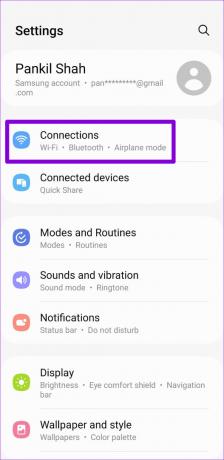
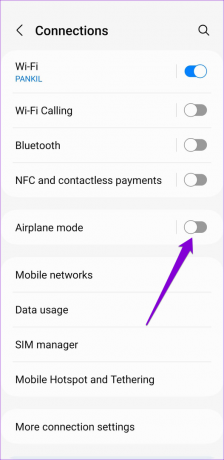
2. Priverstinai sustabdyti „Play Store“ programą
Gera idėja priverstinai sustabdyti programą, kai ji netinkamai veikia „Android“. Paprastai tai padeda išspręsti visas laikinas problemas, su kuriomis programa galėjo susidurti veikiant. Norėdami priverstinai sustabdyti „Play Store“ telefone, ilgai paspauskite jos programos piktogramą ir pasirodžiusiame meniu palieskite informacijos piktogramą. Tada apačioje bakstelėkite parinktį Priverstinis sustabdymas.

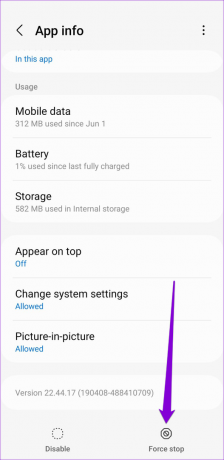
Iš naujo atidarykite „Play Store“ programą ir patikrinkite, ar ji gerai įkeliama.
3. Išvalykite „Play“ parduotuvės talpyklą
„Google Play“ parduotuvė kaupia talpyklos duomenis jūsų telefone, kad tam tikras užduotis atliktų greičiau. Laikui bėgant šie duomenys gali pasenti arba sugadinti dėl įvairių priežasčių ir prieštarauti programos procesams. Pabandykite išvalyti šiuos duomenis, kad sužinotumėte, ar „Play“ parduotuvė gali vėl prisijungti prie interneto.
1 žingsnis: Ilgai paspauskite „Play Store“ programos piktogramą ir gautame meniu bakstelėkite „i“ piktogramą.

2 žingsnis: Eikite į saugyklą ir apačioje bakstelėkite parinktį Išvalyti talpyklą.

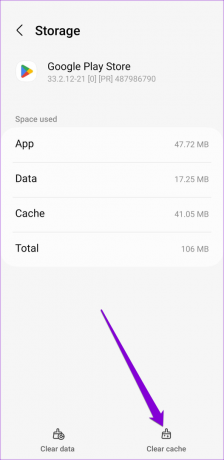
4. Patikrinkite sistemos datos ir laiko nustatymus
Jei telefone nustatyta neteisinga data arba laikas, „Play Store“ negalės prisijungti prie serverių ir gali atsirasti įvairių klaidų. Paprastai tai atsitinka, kai „Android“ išjungiate „Automatinio datos ir laiko“ funkciją. Štai kaip galite jį iš naujo įjungti.
1 žingsnis: Telefone atidarykite meniu Nustatymai ir eikite į Bendrasis valdymas.

2 žingsnis: Bakstelėkite Data ir laikas ir įjunkite „Automatinis data ir laikas“ kitame meniu.
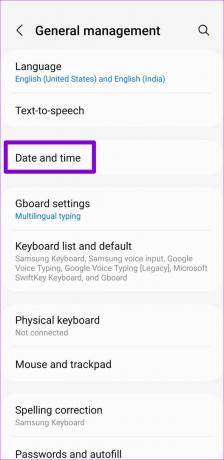

Iš naujo paleiskite „Play Store“ telefone ir patikrinkite, ar jis prisijungia prie interneto.
5. Laikinai išjungti VPN
Nors VPN ryšys apsaugo jūsų privatumą ir leidžia apeiti regionui taikomus apribojimus, kartais dėl to gali kilti interneto ryšio problemų. Norėdami patikrinti šią galimybę, galite laikinai išjungti VPN ryšį savo telefone.
Jei šis metodas veikia, gali tekti pakoreguokite VPN nustatymus, kad išspręstumėte interneto ryšio problemas.
6. Iš naujo nustatykite „Google Play“ paslaugas
„Google Play Services“ yra sistemos programa, kuri veikia užkulisiuose, kad sujungtų programas ir „Google“ paslaugas. Jei naudojant „Google Play“ paslaugas kyla problemų, tai gali turėti įtakos kitoms jūsų programoms. Daugeliu atvejų tokias problemas galite išspręsti iš naujo nustatę „Google Play“ paslaugas savo telefone.
1 žingsnis: Atidarykite programą „Nustatymai“ ir eikite į „Programos“.

2 žingsnis: Slinkite žemyn, kad bakstelėkite „Google Play“ paslaugos. Tada eikite į saugyklą.


3 veiksmas: Bakstelėkite Tvarkyti saugyklą apačioje ir paspauskite mygtuką Išvalyti visus duomenis.

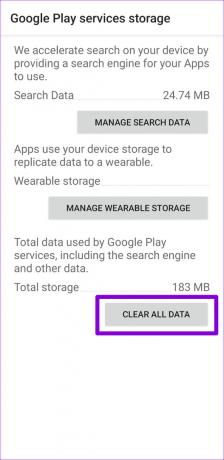
7. Pašalinkite „Google Play“ parduotuvės naujinius
„Google Play“ parduotuvė, kaip ir bet kuri kita programa, reguliariai atnaujinama. Kadangi šie naujinimai automatiškai įdiegiami fone, galite jų nepastebėti. Gali būti, kad neseniai įdiegtas „Play“ parduotuvės naujinimas įvyko neteisingai ir sukėlė šią problemą. Jei taip, „Play“ parduotuvės naujinimų pašalinimas turėtų padėti.
1 žingsnis: Ilgai paspauskite „Play“ parduotuvės piktogramą ir gautame meniu bakstelėkite informacijos piktogramą.

2 žingsnis: Bakstelėkite trijų taškų meniu piktogramą viršutiniame dešiniajame kampe ir pasirinkite Pašalinti naujinimus. Tada spustelėkite Gerai, kad tęstumėte.


Dar kartą atidarykite „Play“ parduotuvę ir patikrinkite, ar ji gerai įkeliama. Jei taip, galite atnaujinkite „Play Store“ programą rankiniu būdu ir pradėkite jį naudoti.
Vėl prijungtas
„Google Play“ parduotuvės dėka, norint įdiegti arba atnaujinti programą „Android“, tereikia kelių palietimų. Tačiau tai gali būti gana varginanti, kai ji neveikia taip, kaip tikėtasi. Tikimės, kad anksčiau pateikti sprendimai padėjo ir „Google Play“ parduotuvė veikia kaip anksčiau.
Paskutinį kartą atnaujinta 2022 m. gruodžio 05 d
Aukščiau pateiktame straipsnyje gali būti filialų nuorodų, kurios padeda palaikyti „Guiding Tech“. Tačiau tai neturi įtakos mūsų redakciniam vientisumui. Turinys išlieka nešališkas ir autentiškas.
Parašyta
Pankil Shah
Pankilas pagal profesiją yra statybos inžinierius, kuris savo kelią pradėjo kaip rašytojas EOTO.tech. Neseniai jis prisijungė prie „Guiding Tech“ kaip laisvai samdomas rašytojas, kad apžvelgtų „Android“, „iOS“, „Windows“ ir žiniatinklio naudojimo instrukcijas, paaiškinimus, pirkimo vadovus, patarimus ir gudrybes.



